翻訳は機械翻訳により提供されています。提供された翻訳内容と英語版の間で齟齬、不一致または矛盾がある場合、英語版が優先します。
Amazon Chime SDK の QuickSight ダッシュボードの設定
データレイクを設定したら、データを視覚化する事前定義されたメトリクスを使用して QuickSight ダッシュボードを設定できます。利用可能なダッシュボードを次に示します。
-
Transcribe Call Analytics と音声分析。このメトリクスを使用すると、スピーカーごとのトランスクリプト、検出された問題、結果、エンティティ検出、音声プロファイル ID の一致について、大まかな視覚化と詳細な視覚化を行えます。
-
Transcribe と音声分析。このメトリクスを使用すると、スピーカーごとのトランスクリプト、語彙の一致、ボイストーン、音声プロファイル ID の一致について、大まかな視覚化と詳細な視覚化を行えます。
以下のトピックでは、QuickSight アカウントをまだ持っていない場合は設定する方法と、ダッシュボードを設定する方法について説明します。
QuickSight アカウントを作成する
このセクションのステップでは、QuickSight アカウントを作成する方法について説明します。アカウントがある場合は、この手順をスキップして QuickSight ダッシュボードを作成する に進んでください。
QuickSight アカウントの作成では、次の機能を使用できます。
-
Amazon CloudFormation テンプレート。
-
Amazon Chime SDK コンソール。
前提条件
アカウントの作成前に、次の情報を収集します。
-
通話分析に使用する Amazon S3 バケットの名前。
-
通知用のメールアドレス。QuickSight 通知は、このアドレスに配信されます。
CloudFormation テンプレートを使用してアカウントを作成する
次の手順では、Amazon CloudFormation テンプレートをデプロイして QuickSight アカウントを作成する方法について説明します。このプロセスでは、Enterprise アカウントのみ、サブスクライブします。料金の詳細については、QuickSight の料金
テンプレートをデプロイするには
-
AWS コンソールを起動し、AWS アカウントにログインします。
-
次の URL をブラウザのアドレスバーに貼り付けます。表示どおりに地域を入力したことを確認してください。
https://.region.console.aws.amazon.com/cloudformation/home?region=region#/stacks/quickcreate?templateURL=https://chime-sdk-assets.s3.amazonaws.com/public_templates/AmazonChimeSDKQuickSightSubscription.yaml -
[スタックのクイック作成] ページで、次のように入力します。
-
[スタック名] に、アカウントの名前を入力します。
-
[QuickSightNotificationEmail] に、先ほど収集したメールアドレスを入力します。
-
QuickSightSubscriptionForDataVisualization で、Create new AWS QuickSight アカウントを選択します。
-
[S3BucketName] に Amazon S3 バケットの名前を入力します。
-
[AWS CloudFormation によって IAM リソースが作成される場合があることを承認します] チェックボックスを選択します。
-
-
[スタックの作成] を選択してください。
スタックの作成には約 10 分かかります。
-
ビルドが完了したら、QuickSight に移動を選択し、E メールアドレスを入力してアカウントにサインインします。
コンソールを使用してアカウントを作成する
次の手順では、Amazon Chime SDK コンソールを使用して QuickSight アカウントを作成する方法について説明します。ここでは、エンタープライズ版またはエンタープライズ版 + Q のアカウントを使用する必要があります。
コンソールを使用するには
-
https://console.aws.amazon.com/chime-sdk/home
で Amazon Chime SDK コンソールを起動して「 QuickSight」を検索し、検索結果で [QuickSight] を選択します。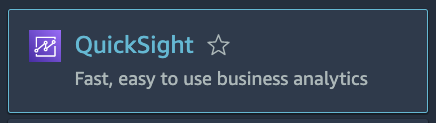
-
[Sign up for QuickSight (QuickSight にサインアップする)] を選択します。
-
[エンタープライズ版] または [エンタープライズ版 + Q] を選択し、[次へ] を選択します。
-
氏名、電話番号、先ほど収集したメールアドレスを入力して、[次へ] を選択します。
-
以下の操作を実行します。
-
[認証方法] で、オプションを選択します。
注記
フェデレーションユーザーを使用するオプションの選択には、適切な IAM アクセス許可が必要です。詳細については、QuickSight ユーザーガイドの「QuickSight サブスクリプションにサインアップする」を参照してください。 QuickSight
-
[QuickSight リージョン] で、リージョンを選択します。
-
[アカウント情報] に、アカウントの名前と、先ほど収集したメールアドレスを入力します。
-
[QuickSight の AWS のサービスへのアクセス] で、デフォルトのロールを使用するか、[既存のロールを使用] を選択してリストからロールを選択します。
-
(オプション) 必要に応じて、[これらのリソースへのアクセスと自動検出を許可] で、追加のリソースを選択します。
-
完了したら、[完了] を選択します。
-
ビルドが完了したら、QuickSight に移動を選択し、E メールアドレスを入力してアカウントにサインインします。
-
QuickSight アカウントを設定する
QuickSight アカウントにログインしたら、セキュリティを設定して、セットアッププロセスで作成したグループに自分を追加する必要があります。
セキュリティを設定するには
-
右上にあるプロファイルアイコンを選択し、表示されたメニューから [QuickSight の管理] を選択します。
![[QuickSight の管理] コマンドのあるメニューを示す画像。](images/quicksightsetup-1-a.png)
-
ナビゲーションペインで、[セキュリティとアクセス権限] を選択します。
-
AWS サービスへの QuickSight アクセスで、管理を選択し、次のサービスが選択されていることを確認します。
-
Amazon Redshift
-
Amazon RDS
-
Amazon S3
-
Amazon Athena
-
IAM
-
-
[Amazon S3 バケットを選択] リンクを選択します。
-
Amazon S3 バケットの横にあるチェックボックスを選択し、[Athena Workgroup の書き込みアクセス許可] 列の右側にあるチェックボックスを選択します。
-
[Finish] を選択してください。
-
[保存] を選択します。
自分をグループに追加するには
-
ナビゲーションペインで、[グループの管理] を選択し、名前に [管理者] が含まれるグループを選択します。例: S3BucketName–[管理者]。
-
[ユーザーの追加] を選択し、表示されているボックスにメールエイリアスを入力します。
自分の名前が次のように表示されます: [管理者 – ] 自分のエイリアス。
-
[Add] (追加) を選択します。
QuickSight ダッシュボードを作成する
データレイクを作成したら、QuickSight ダッシュボードを作成して、データを視覚化できます。ダッシュボードの作成には、Amazon CloudFormation テンプレートまたは Amazon Chime SDK コンソールを使用できます。次の手順は、その 2 つの方法を示しています。
テンプレートを使用するには
-
Amazon CloudFormation コンソールを起動します。
-
次のリンクをブラウザのアドレスバーに貼り付けます。
https://region.console.aws.amazon.com/cloudformation/home?region=region#/stacks/quickcreate?templateURL=https://chime-sdk-assets.s3.amazonaws.com/public_templates/AmazonChimeSDKQuickSightDashboards.yaml -
[スタックのクイック作成] ページの [スタック名] に、アカウントの名前を入力します。
-
[ActiveQuickSightAccount] で [True] を選択します。
-
[QuicksightDashboardSelection] で、[通話分析 — Transcribe Call Analytics および音声分析ダッシュボード] または [通話分析 — Transcribe および音声分析ダッシュボード] を選択します。
-
[Amazon S3BucketName] に、Amazon S3 バケットの URI を入力します。
-
[GlueDatabaseName] に、QuickSight ダッシュボードをデプロイする Glue データベースを入力します。
-
[AWS CloudFormation によって IAM リソースが作成される場合があることを承認します] チェックボックスを選択した後に、[スタックの作成] を選択します。
QuickSight ダッシュボードを手動で設定するには
-
自分の QuickSight アカウントに移動します。
-
右上にあるプロファイルアイコンを選択し、[QuickSight の管理] を選択します。
![QuickSight アカウントダイアログボックスと [QuickSight の管理] コマンドを示す画像。](images/quicksightsetup-1-a.png)
-
ナビゲーションペインで [グループの管理] を選択し、セットアッププロセスで作成したグループを選択します。
-
[ユーザーの追加] を選択してメールアドレスを入力し、[追加] を選択します。
ページのデプロイには 10 分かかります。
-
Amazon Chime SDK コンソールから QuickSight アカウントにログインし、ダッシュボードを利用します。